dvdrw光驱可以刻录吗 光驱刻录功能怎么开启
在现代科技发展的今天,我们不禁要问:dvdrw光驱可以刻录吗?光驱刻录功能又该如何开启呢?光驱作为电脑中重要的硬件设备,其功能在不断地升级和完善,对于dvdrw光驱而言,它具备了刻录功能,可以帮助用户将数据、音频、视频等内容录入到光盘中。要开启光驱的刻录功能,首先需要确保电脑系统和刻录软件已经正确安装和设置好。在此基础上,通过简单的操作步骤,就可以轻松实现光驱的刻录功能。让我们一起来探索这一科技的奥秘吧!
具体方法:
1.我们使用“windows+e”组合键打开电脑计算机管理页面,查看光驱驱动器类型。这里显示为DVD/CD-RW,是可以进行刻录的光驱。
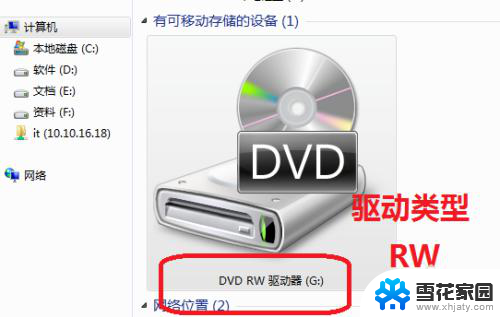
2.为了验证光驱是否可以刻录光盘,我们准备空白的光盘,进行检测。

3.我们将空白光盘放入光驱在计算机管理页面查看光驱驱动器状态。我们使用的空白光盘是DVD光盘,所以光驱显示为DVD-RW类型。

4.我们双击光盘驱动器图标,显示刻录对话框。证明这个光盘和光驱工作正常,可以正常刻录。
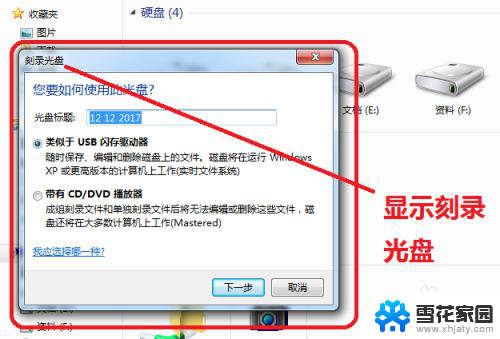
5.鼠标右键点击光盘驱动器,弹出下来菜单我们可以看到这张空白光盘的属性容量。
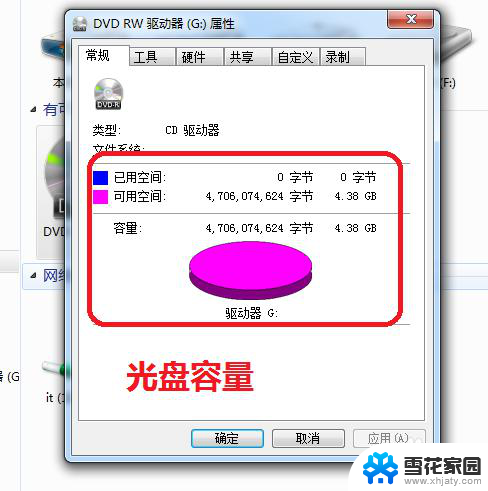
6.在光驱驱动器属性硬件选项,查看光驱驱动显示正常,类型为DVD-RW刻录类型。
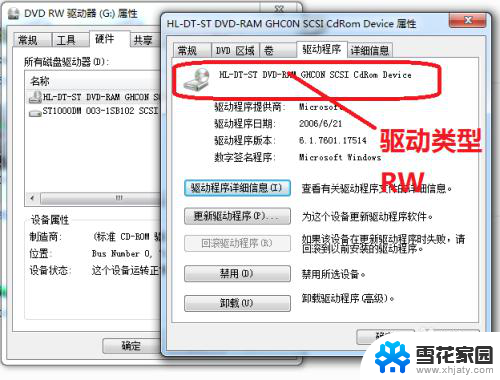
7.为了再次确认光驱类型,我们还在计算机管理页面选中计算机右键单击弹出下拉菜单。选择管理按钮。
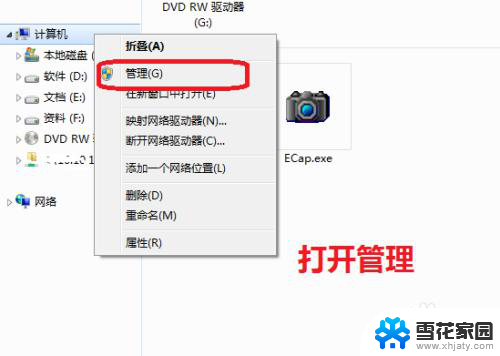
8.进入计算机管理界面,选择设备管理,查看这个计算机的光驱设备。
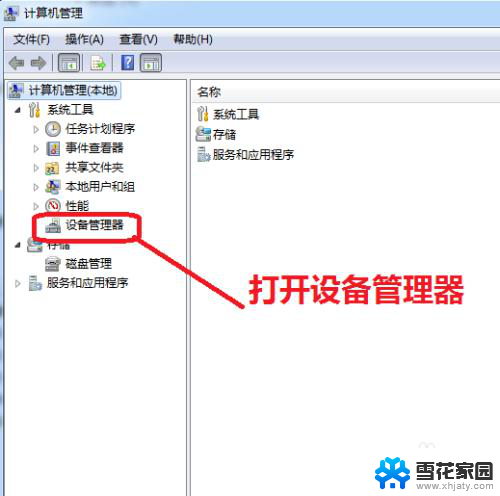
9.我们在设备管理界面,可以看到这台电脑只有一个光驱设备。并且光驱的类型为DVD-RW类型,是可以刻录光盘的。
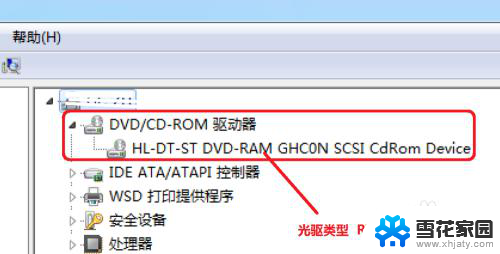
以上就是dvdrw光驱可以刻录吗的全部内容,如果你也遇到了这个问题,不妨试试小编提供的方法来解决,希望对大家有所帮助。
dvdrw光驱可以刻录吗 光驱刻录功能怎么开启相关教程
-
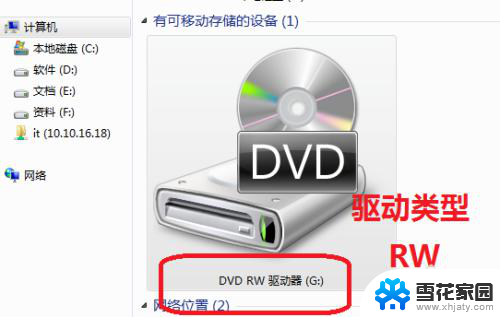 有光驱就能刻录光盘吗 光驱刻录功能怎么测试
有光驱就能刻录光盘吗 光驱刻录功能怎么测试2024-02-08
-
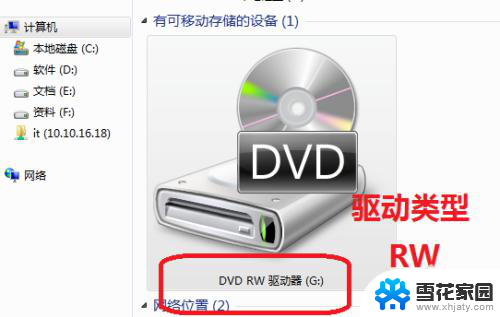 笔记本电脑的光驱可以刻盘吗 光驱刻录测试方法
笔记本电脑的光驱可以刻盘吗 光驱刻录测试方法2024-01-20
-
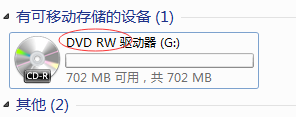 有光驱的电脑可以写光盘吗 电脑刻录光盘工具
有光驱的电脑可以写光盘吗 电脑刻录光盘工具2024-08-27
-
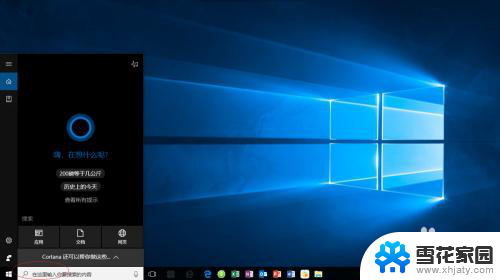 电脑能刻录光盘.吗 Windows 10如何使用光盘刻录工具
电脑能刻录光盘.吗 Windows 10如何使用光盘刻录工具2024-07-01
电脑教程推荐